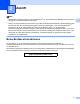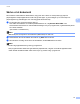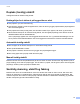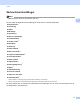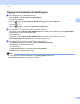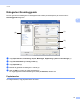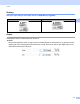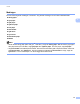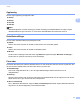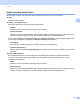Software User's Guide
Table Of Contents
- Programvarehåndbok
- Gjeldende modeller
- Definisjon av merknader
- Merknad om sammensetning og utgivelse
- VIKTIG MERKNAD
- Innholdsfortegnelse
- Avsnitt I: Operasjonstaster på maskin
- Avsnitt II: Windows®
- 2 Utskrift
- Bruke Brother-skriverdriveren
- Skrive ut et dokument
- Dupleks (tosidig) utskrift
- Samtidig skanning, utskrift og faksing
- Skriverdriverinnstillinger
- Tilgang til skriverdriverinnstillingene
- Kategorien Grunnleggende
- Kategorien Avansert
- Kategorien Utskriftsprofiler
- Støtte
- Tilbehør-kategori
- Kategorien Porter
- Funksjoner i BR-Script3-skriverdriveren (PostScript® 3™-språkemulering)
- Status Monitor
- 3 Skanning
- Skanne et dokument ved hjelp av TWAIN-driveren
- Skanne et dokument ved hjelp av WIA-driveren
- Skanne dokumenter ved hjelp av WIA-driveren (Windows Fotogalleri og Windows Skann og Faks)
- Bruke Nuance™ PaperPort™ 12SE
- 4 ControlCenter4
- Oversikt
- Bruke ControlCenter4 i Hjem-modus
- Skanne-kategori
- Kategorien PC-FAX (For MFC-modeller)
- Kategorien Enhetsinnstillinger
- Kategorien Støtte
- Bruke ControlCenter4 i Avansert-modus
- Skanne-kategori
- Kategorien PC-kopier
- Kategorien PC-FAX (For MFC-modeller)
- Kategorien Enhetsinnstillinger
- Kategorien Støtte
- Tilpasset-kategori
- Hurtigreferanse for skanning
- Endre innstillingene for Skanne-tasten for Skann til PC- menyen
- 5 Fjernoppsett (For MFC-modeller)
- 6 Brother PC-FAX-programvare (For MFC-modeller)
- 7 Brannmurinnstillinger (for nettverksbrukere)
- 2 Utskrift
- Avsnitt III: Apple Macintosh
- 8 Skrive ut og fakse
- 9 Skanning
- 10 ControlCenter2
- 11 Fjernoppsett (For MFC-modeller)
- Avsnitt IV: Bruke Scan-tasten
- 12 Skanning (for brukere av USB-kabel)
- 13 Nettverksskanning (for nettverksbrukere)
- Før bruk av nettverksskanning
- Bruke Skanne-tasten på nettverket ditt
- Skanne til e-post
- Skann til E-post (E-postserver, For DCP-8250DN, MFC-8910DW og MFC-8950DW(T): standard, MFC-8510DN og MFC-8520DN: tilgjengelig som nedlasting)
- Skann til bilde
- Skann til OCR
- Skanne til fil
- Skann til FTP
- Skann til nettverk (Windows®)
- Angi en ny standard for filstørrelse (Skanne til e-post (e-postserver), FTP og nettverk, For 5-linjers LCD-modeller)
- Slik stiller du inn en ny standard for Skanne til e-post (E-postserver, for DCP-8250DN og MFC-8950DW(T))
- Bruk Web Services til skanning på nettverket (Windows Vista® SP2 eller høyere og Windows® 7)
- Stikkordliste
21
Utskrift
2
Oppløsning 2
Du kan velge oppløsning på følgende måte.
300 dpi
600 dpi
HQ 1200
1200 dpi
Merk
Utskriftshastigheten vil endres avhengig av hvilken innstilling for utskriftskvaliteten du valgte. Høyere
utskriftskvalitet tar lengre til å skrive ut, mens lavere utskriftskvalitet tar kortere tid å skrive ut.
Utskriftsinnstillinger 2
Du kan endre utskriftsinnstillingene på følgende måte:
Grafikk
Dette er den beste modusen for utskrift av dokumenter som inneholder grafikk.
Tekst
Dette er den beste modusen for utskrift av tekstdokumenter.
Manuell
Du kan endre innstillingene manuelt ved å velge Manuell og klikke knappen Manuelle innstillinger....
Du kan stille inn lysstyrke, kontrast og andre innstillinger.
Flere sider 2
Flere sider-alternativet kan redusere bildestørrelsen til en side slik at flere sider kan skrives ut på ett ark, eller
det kan forstørre bildestørrelsen slik at én side skrives ut på flere ark.
Siderekkefølge
Hvis du har valgt alternativet N i 1, kan du velge siderekkefølgen sidene skal skrives ut i fra
rullegardinlisten.
Kantlinje
Når man skriver ut flere sider på ett ark med funksjonen Flersideutskrift, kan du velge å ha en hel ramme,
stiplet ramme eller ingen ramme rundt hver side på arket.
Skriv ut utsnittslinje
Når 1 i NxN sider-alternativet er valgt, kan Skriv ut utsnittslinje-alternativet velges. Dette alternativet lar
deg skrive ut en falmet utklippslinje rundt utskriftsområdet.